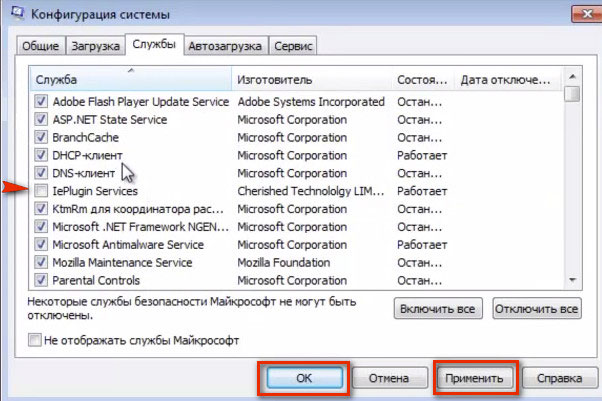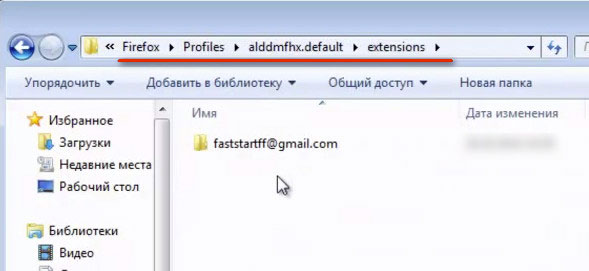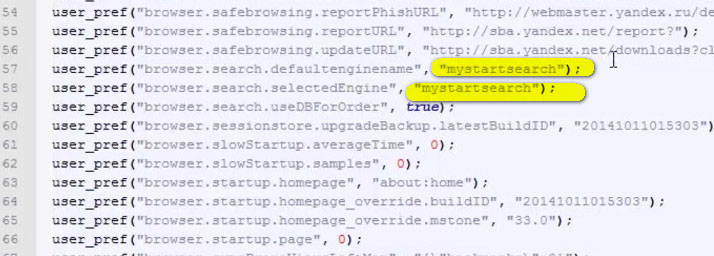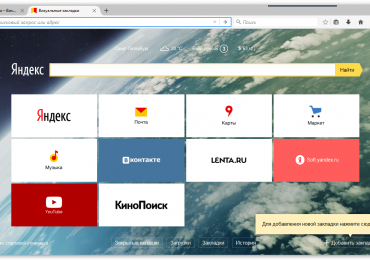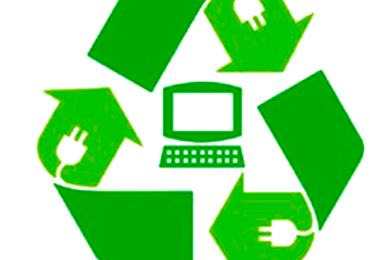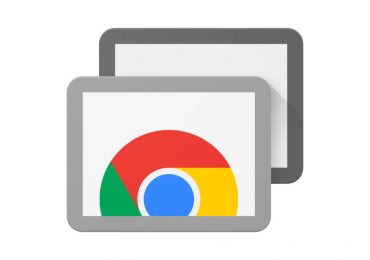Инструкция по удалению Mystartsearch с компьютера
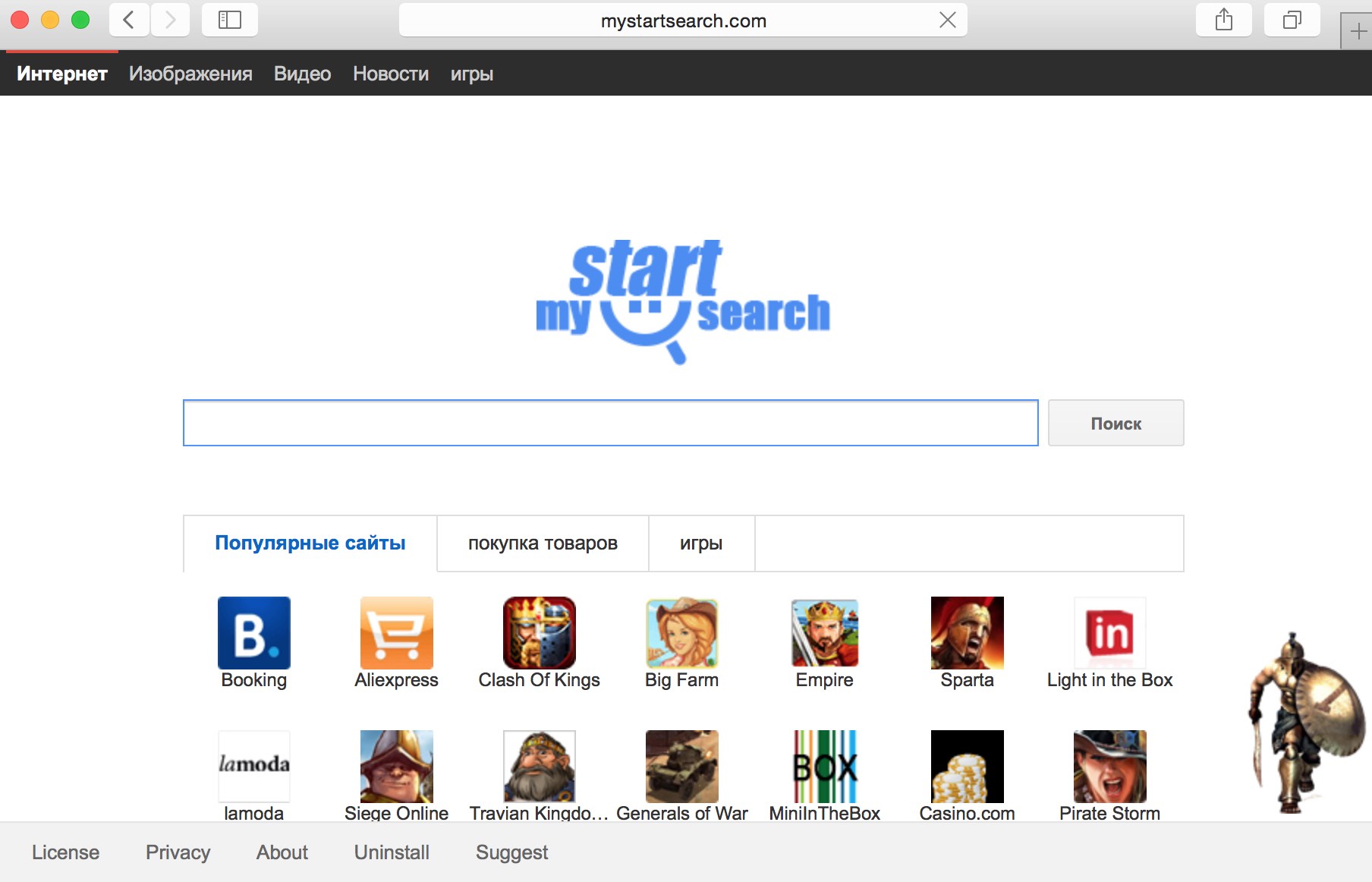 Mystartsearch — программа-вирус.Внедряется в браузеры и изменяет стартовую страницу: прописывает адрес веб-страницы поисковика с одноимённым названием. В ОС инсталлируется скрыто (вместе с другими приложениями или с инфицированного сайта). Не удаляется с компьютера штатными средствами Windows. Даже если пользователь установил посредством опций доверенный поисковик (Google, Yandex), вредонос при очередном запуске системы снова восстанавливает адрес своего сервиса. Модифицирует службы ОС, устанавливает задачу в «Планировщике заданий».
Mystartsearch — программа-вирус.Внедряется в браузеры и изменяет стартовую страницу: прописывает адрес веб-страницы поисковика с одноимённым названием. В ОС инсталлируется скрыто (вместе с другими приложениями или с инфицированного сайта). Не удаляется с компьютера штатными средствами Windows. Даже если пользователь установил посредством опций доверенный поисковик (Google, Yandex), вредонос при очередном запуске системы снова восстанавливает адрес своего сервиса. Модифицирует службы ОС, устанавливает задачу в «Планировщике заданий».
Чтобы удалить Mystartsearch из ПК и восстановить настройки интернет-обозревателей, выполните нижеприведённую инструкцию.
Запустите встроенный деинсталлятор Mystartsearch:
1. Кликните «Пуск» и откройте «Панель управления».
2. Перейдите в раздел «Удаление программы».
3. Удалите приложения с названиями mystartsearch uninstall, Windows Manger Protect. А также другие сомнительные программы (особенно те, которые проинсталлированы недавно).
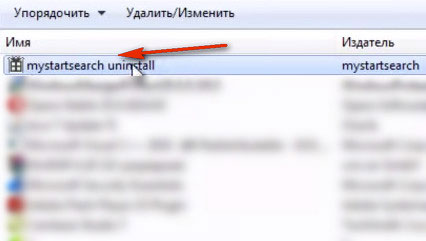
Отключите/удалите вредоносные настройки ОС:
Диспетчер задач
- Нажмите «Ctrl+Alt+Del».
- Выберите «Запустить диспетчер задач».
- В окне диспетчера перейдите на вкладку «Службы».
- Отключите службу IEPlugin services (снимите «галочку» напротив неё).
- Активируйте кнопку «Применить» и потом — «OK».
- Выберите «Выход без перезагрузки».
Планировщик заданий
- В строке панели «Пуск» введите «планировщик заданий».
- Запустите появившуюся иконку «Часы».
- В окне планировщика кликните левой кнопкой по папке «Библиотека… ».
- В соседнем блоке, справа, в списке задач, найдите запись Mystartsearch. Как правило, она имеет название состоящее из набора цифр и букв (например, 4DFF785-76ABC2…).
- Выделите её правой кнопкой, а затем в опциональном подменю запустите команду «Удалить».
- Закройте планировщик, перезагрузите компьютер.
Избавьтесь от файлов/папок Mystartsearch:
На диске С (или в разделе, на котором установлена Windows)
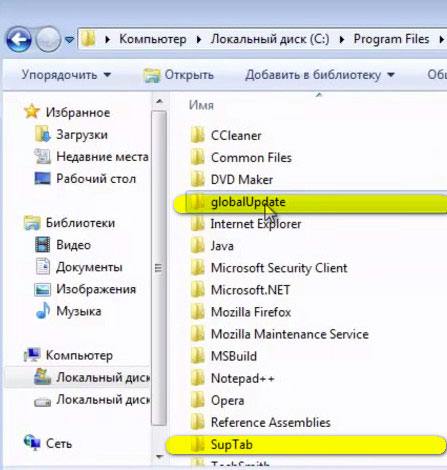
- В директории Program Files удалите папки:
- global Update;
- SupTab.
- В Program Files\ProgramData:
- Windows Manger Protect;
- IePluginServices.
- В Windows\Tasks отправьте в корзину файлы:
- XJAIY.job;
- XDLC.job.
- В Пользователи\<Имя пользователя>\AppData:
- в папке Local — globalUpdate;
- в Roaming — XDLC, XJAIY, XDLC, XJAIY.
- Также, не покидая директорию Roaming:
- в Mozilla\ Firefox\ Profiles\ <сгенерированное имя профиля>.default \Extensions\ — уничтожьте папку faststartff@gmail.com.
Очистка и восстановление браузеров
Проверка ярлыков
Проанализируйте свойства ярлыков, находящихся на рабочем столе, следующим образом:
- Поставьте курсор на ярлык, нажмите правую кнопку. Выберите «Свойства» в меню.
- В графе «Объект» (на вкладке «Ярлык») удалите все дополнительные записи,
находящиеся после исполняемого файла браузера (… firefox.exe). - 3. Кликните «Применить», затем — «OK».
Сброс настроек
Скачайте с сайта компании «Avast!» программу Browsercleanup (предоставляется бесплатно). Запустите её. В окне утилиты, на вкладке каждого обозревателя, нажмите кнопку «Сбросить настройки».
Далее: несмотря на всю свою действенность и эффективность, Browsercleanup, к сожалению, «не знает» как удалить mystartsearch полностью; отдельные операции по удалению рекламного поисковика необходимо выполнить вручную.
Firefox
Несмотря на то, что «тело» вредоноса практически уничтожено, в опциях Mozilla Firefox всё ещё остались настройки «поисковика». Их необходимо удалять вручную, стирая записи в надстроечном файле.
Вам понадобится программа-блокнот (текстовый редактор); наиболее удобный — Notepad ++ (скачайте его с оф.сайта и установите на ПК).
1. Откройте директорию браузера Mozilla\ Firefox\ Profiles\ <сгенерированное имя профиля>.default \.
2. Выделите правой кнопкой — prefs.js. В меню кликните «Edit… Notepad++».
3. В редакторе откроется файл настроек браузера. Нажмите «CTRL+F» для запуска поисковой функции.
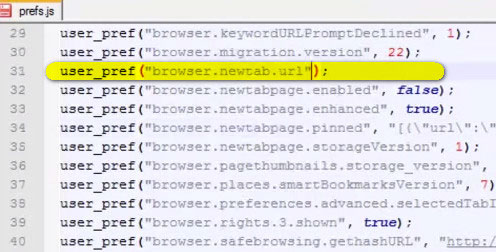
4. На панели «Find», в строке «Найти», впишите — mystartsearch и запустите сканирование (кнопка «Искать далее»). Обнаруженные в строках надстройки вредоноса удалите.
5. Проделайте аналогичную очистку файла (как и в пункте №4) по запросу — quick_start.
Также убрать нежелательные изменения опций можно непосредственно из браузера. Этот метод подойдёт менее опытным пользователям, так как имеет меньшую степень риска в ходе удаления повредить полезные функции FF.
- Откройте Firefox.
- В адресной строке напишите — about:config и нажмите «ENTER». Cогласитесь с предупреждением «… буду осторожен».
- В строке «Поиск:» введите mystartsearch.
- Кликните правой кнопкой по каждой найденной строке с названием навязчивого поисковика, а затем в открывшемся меню запустите функцию «Сбросить».
InternetExplorer
- Откройте меню IE.
- Зайдите в раздел «Настроить надстройки».
- Активируйте кликом опцию «Службы поиска». Удалите из списка mystartsearch.
- Установите доверенный поисковик.
Google Chrome
- Откройте настройки Гугле Хрома.
- В разделе «Настройки», в блоке «Начальная группа», кликните «добавить».
- В окне «Начальные страницы» нажмите иконку «крестик» напротив ссылки mystartsearch.
- В поле «Добавить страницу» впишите адрес предпочитаемой поисковой системы (Google, Yandex и т.д.)
- Далее — кнопка «OK».
- В блоке «Внешний вид» установите галочку возле настройки «Показывать кнопку… ».
- Рядом с ссылкой на вредоносный поисковый сервис нажмите «Изменить».
- Удалите содержимое поля «Следующая страница».
- Включите радиокнопку «Страница быстрого доступа», нажмите «OK».
- В блоке «Поиск» активируйте настройку «Управление поисковыми системами».
- В панели «Настройки поиска… » установите необходимый поисковик. А ссылку на mystartsearch удалите, нажав «крестик».
- Удалите все записи в панели «Другие поисковые системы».
Очистка реестра
- Отройте редактор реестра: Пуск → regedit (в cтроке).
- Запустите функцию поиска: CTRL+F.
- Задайте запрос mystartsearch и просканируйте все ветки реестра.
- Обнаруженные записи с названием этого поисковика удаляйте.
- Продолжайте поиск, пока не будет проверен весь реестр.
- Выполните аналогичную процедуру по запросу — faststart.
По окончанию очистки перезагрузите ПК, проверьте работу всех браузеров. Обновите антивирус, проверьте все разделы диска на вирусы.